こんにちは!らいぞうです。
5/16(日)の配信ライブの購入の流れを解説します。
まずはこちらをクリックしてチケット購入ページへ進んでください。
(別ウィンドウで開くので、
このページを見ながら手続きした方が楽です。)
トップページはこんな感じ。
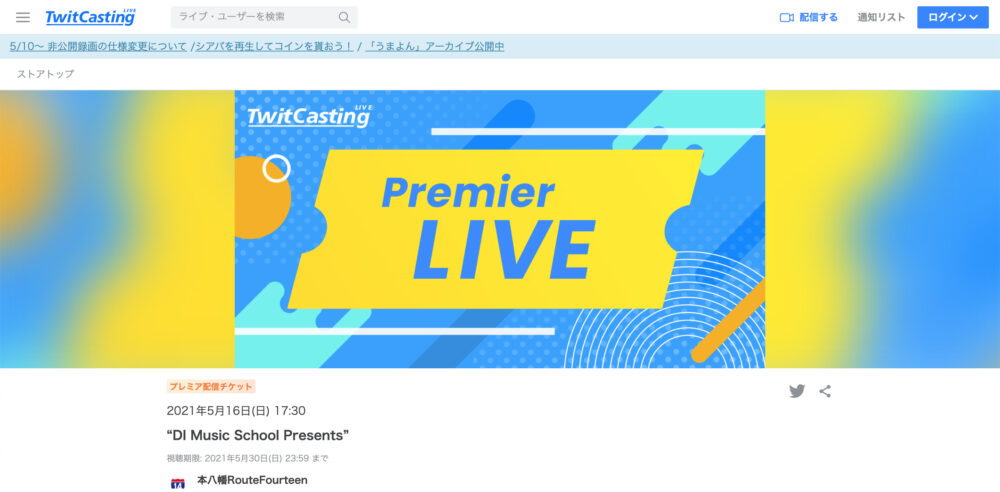
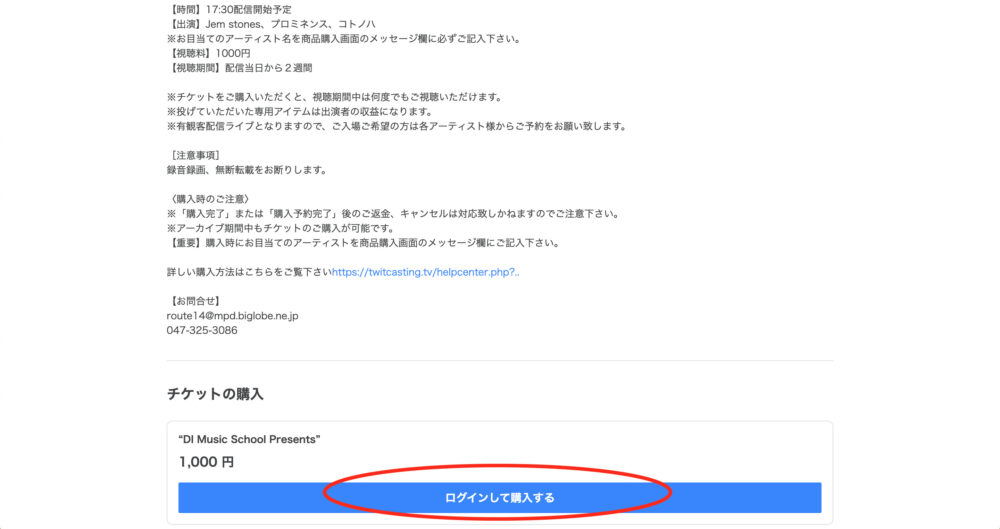
最下部の「ログインして購入する」をクリックします。
対応しているSNSでログインします。
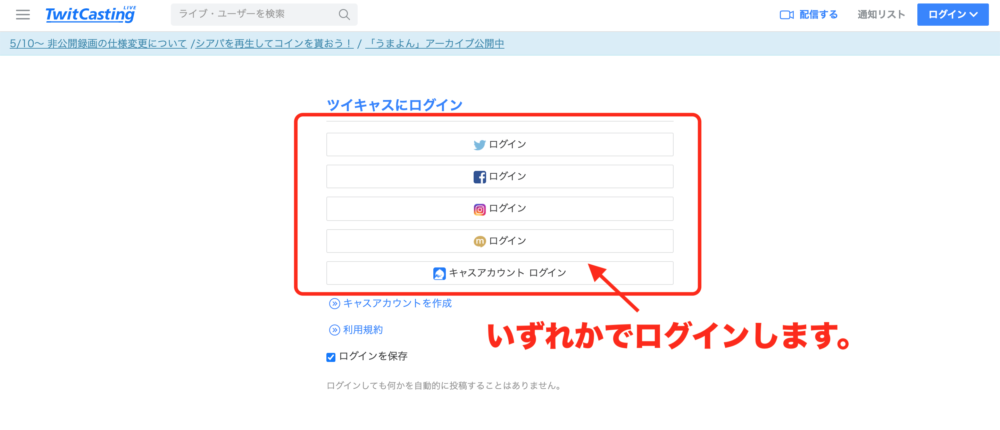
Twitter、Facebook、Instagram、mixi、キャスアカウントのいずれかでログインします。
なので、あなたが普段よく利用するSNSを使った方がわかりやすいです。
今回はTwitterを例にして解説しますね。
各SNSのログイン→認証画面に移ります。
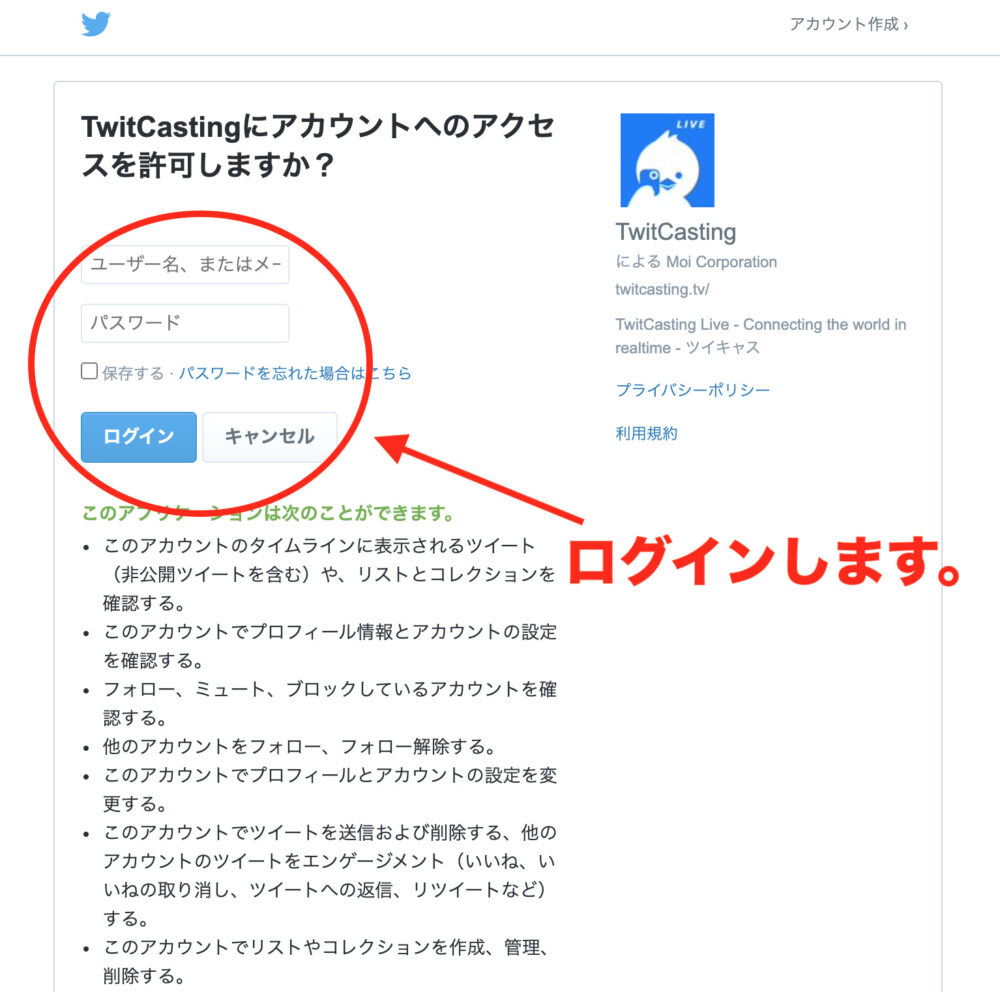
あなたのSNSのログイン情報を入力します。
(画像はTwitterです。)
※もしかしたら、すでにログインした状態でスタートするかもしれません。
その場合は上画像の手順は飛ばしてもらって次に進んでください。
TwitCastingのアクセスを許可します。
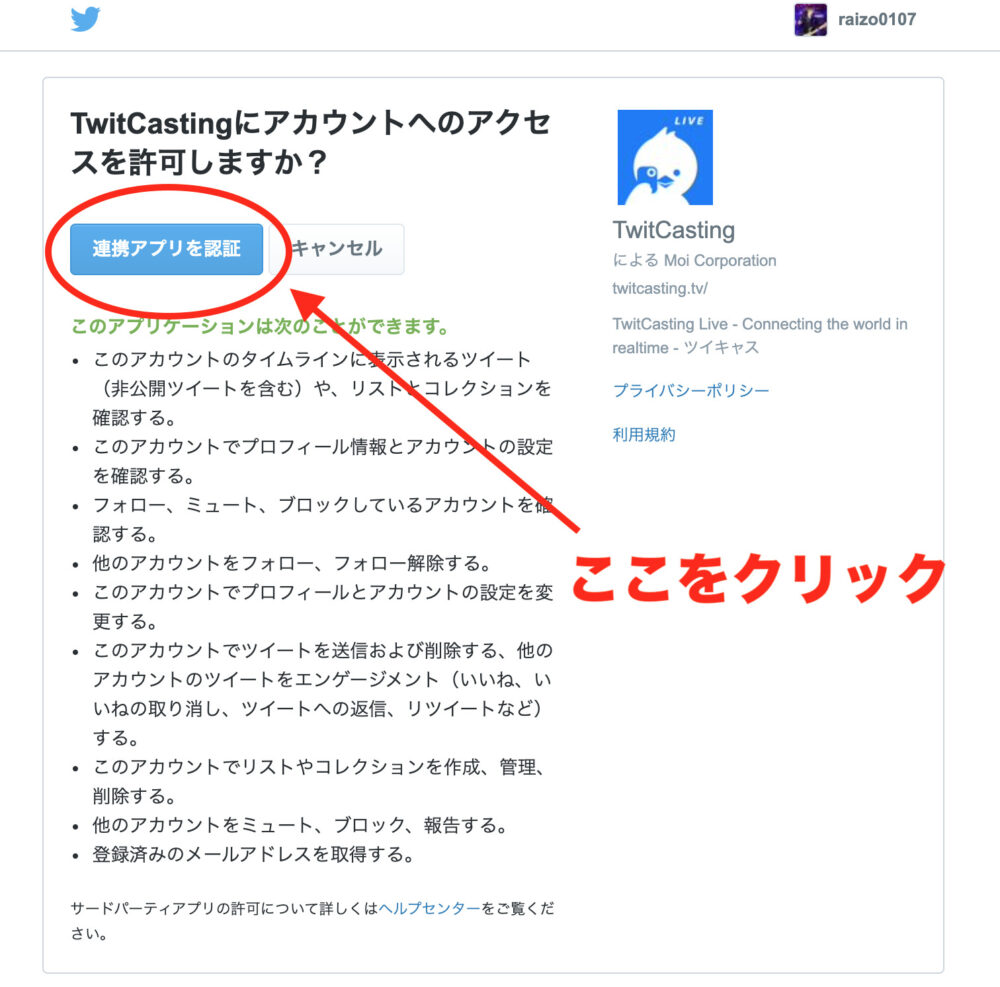
このような画面になるので「連携アプリを認証」をクリックしてください。
※認証したからといってあなたのSNSを操作されたりするようなことにはなりませんのでご安心を。笑
購入画面に移ります。
以下のような画面に移行します。
購入アカウント:あなたのSNSアカウントです。
ちゃんと自分のアカウントが表示されているか確認しましょう。
メールアドレス:あなたのSNSで登録した時のメールアドレスです。
ここに当日の「ご購入確定メール」が届きます。
そこに視聴URLも記載されているので、普段使うメールアドレスに変更しておくと便利です。
メッセージ:配信ライブが始まった際に表示されます。任意ですので特に入力しなくてOKです。
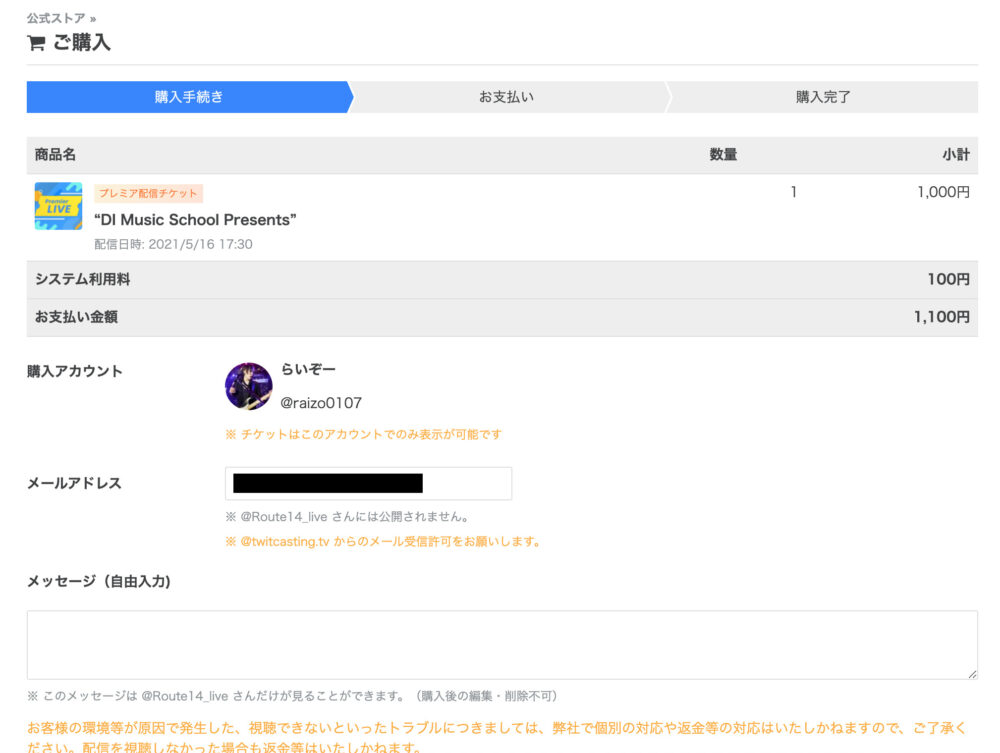
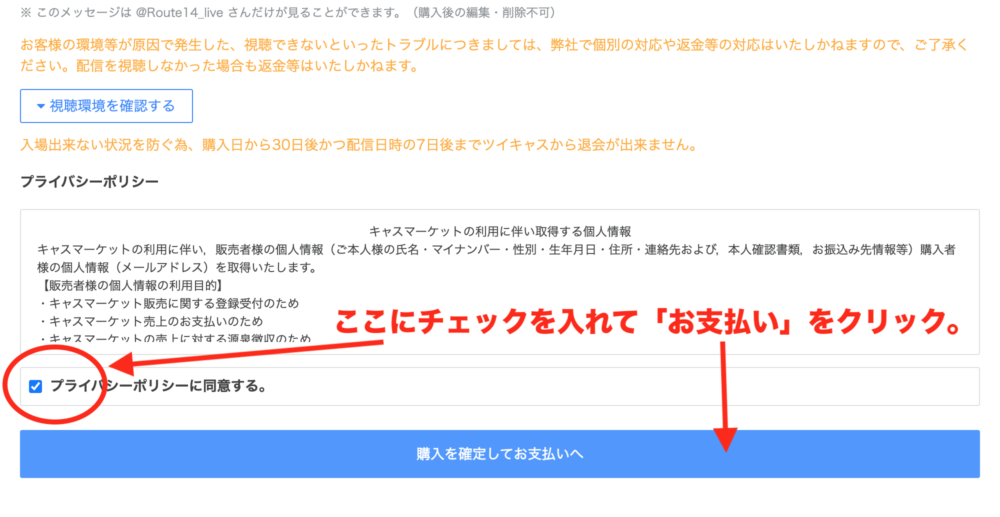
↑のように「プライバシーポリシーに同意する」にチェックを入れてもらって、
「購入を確定してお支払いへ」をクリックします。
お支払い情報を入力します。
お支払い方法は以下のとおり。
- クレジットカード
- AmazonPay
- ネット銀行(PayPay銀行か楽天銀行のみ)
- ペイジー
- コンビニ払い
まあ…クレジットカードかコンビニ払いが一般的かつ一番楽かと。
・・・ということで、
今回はもっともご利用頻度が高そうなクレジットカードとコンビニ払いの2つを解説しますね。
クレジットカードでお支払いの場合
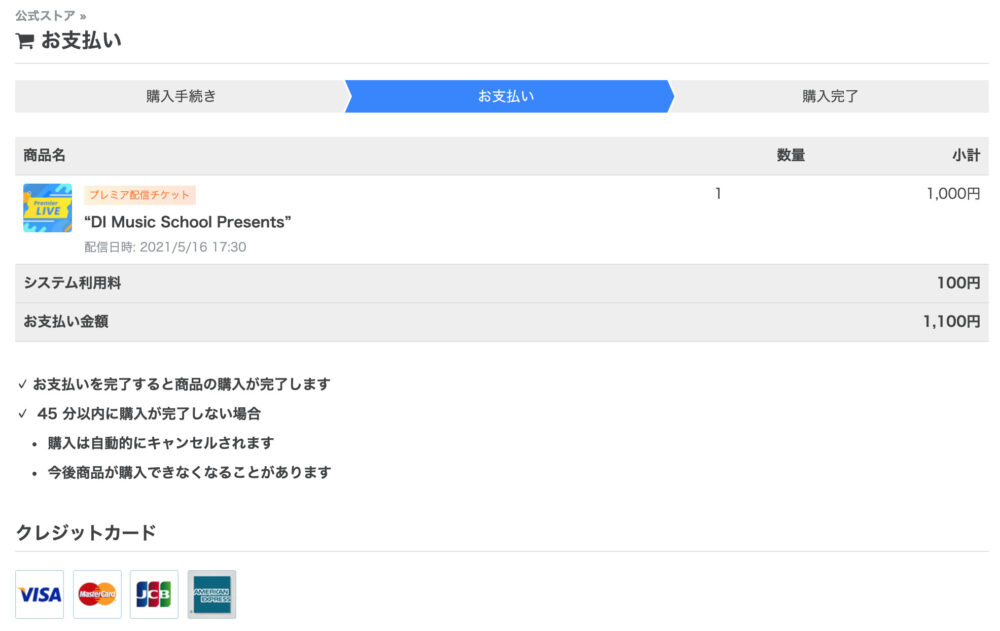
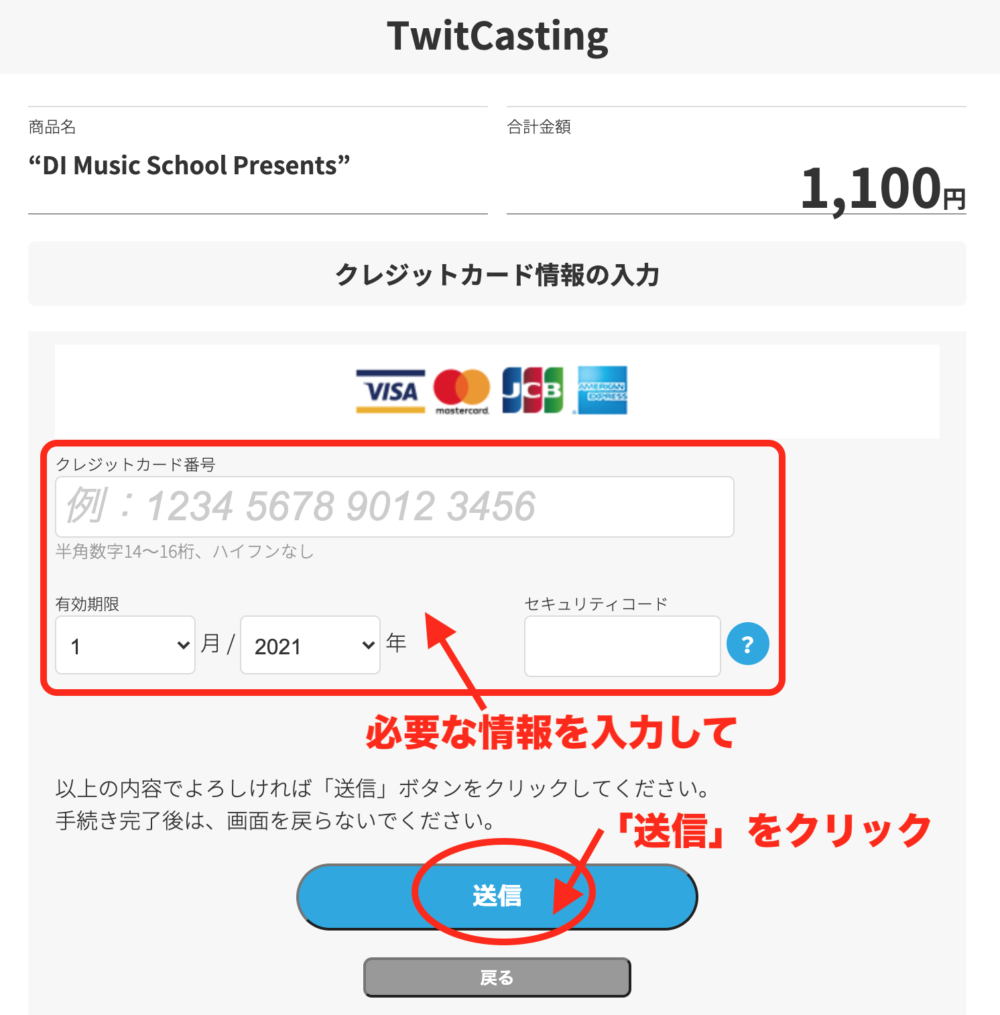
よくある感じで、上の画像の通りカード情報を入力して「送信」をクリックします。
コンビニ払いの場合
以下のような画面になります。
あなたがお支払いしたいコンビニを選択して、
一番最後の「購入を確定する」をクリックしてください。
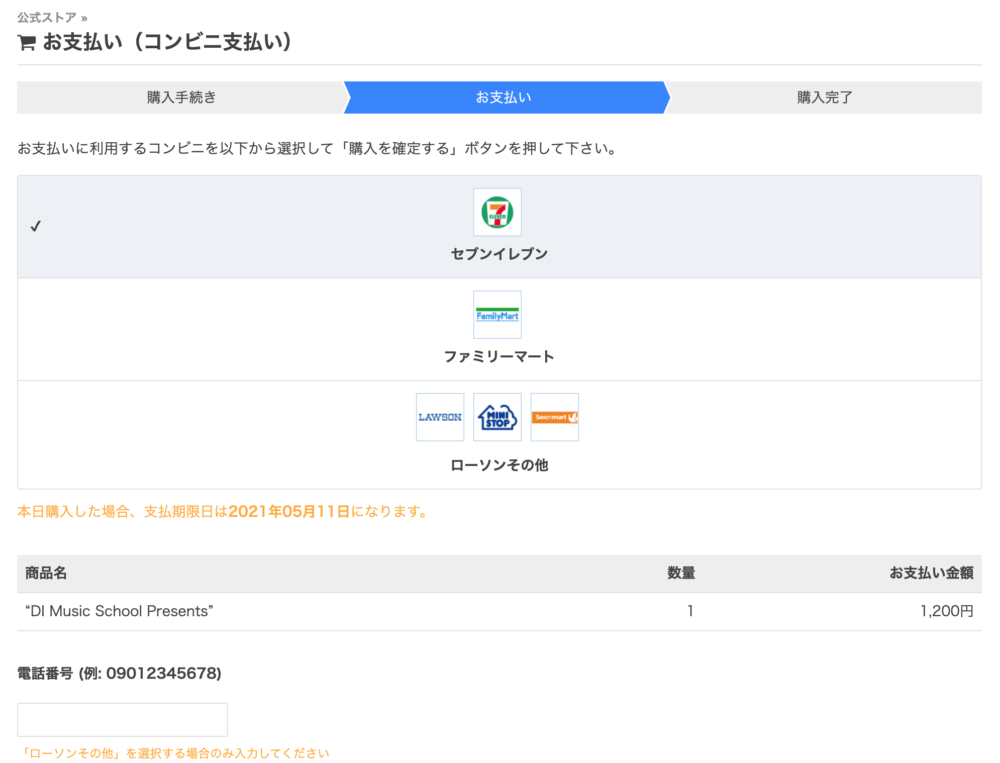

少しわかりづらいですが、
電話番号の箇所は「ローソン、その他」のコンビニを利用する場合のみ、入力です。
セブンイレブン、ファミリーマートの場合は入力不要です。
これで、コンビニで購入することができます。
ご購入〜配信予定日当日までの流れ
※以下はツイキャス購入ページからの抜粋です。
①チケットのご購入
これは、すでに今まで解説したとおりに進んでいただければ、お支払いが完了しますので問題ないかと。
※チケットのご購入に関して分からないことがある場合、下記のページでご確認できます。
②ご購入確定メールの送信
購入画面に登場したメールアドレスに、購入確定のメールが送信されます。
もし、SNSに登録した際のメールアドレスが普段使うメールアドレスと異なる場合は、
今もっとも利用頻度の高いメールアドレスに変更しておくと、メールを見逃さずに済みます。
で・・・、届いたメールは大切に保管しておいてくださいね!
③当日、ライブページにアクセス
こちらからアプリをインストールしておいてください。
ちなみにアプリはコレです。↓↓
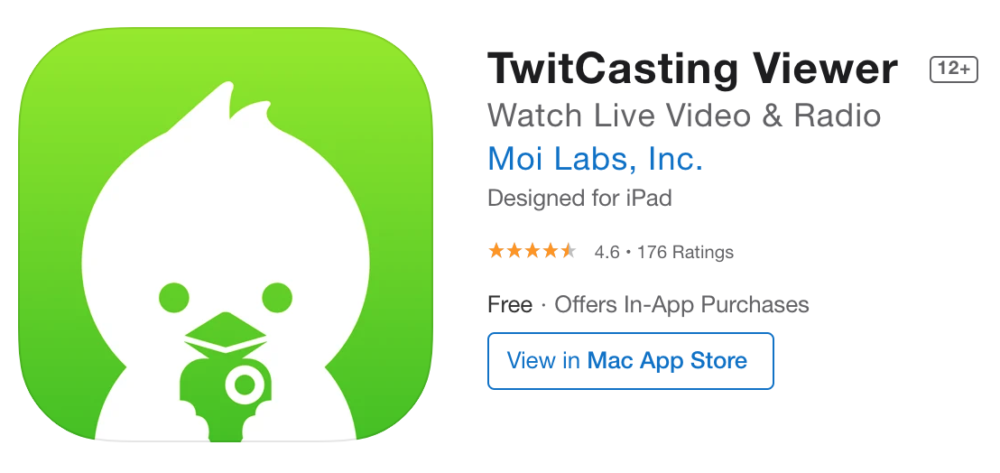
その後、チケットを購入したアカウントでアプリにログインした状態で、
こちらのライブ視聴ページにアクセスしてください。
ライブ視聴ページはこんな感じです。↓↓
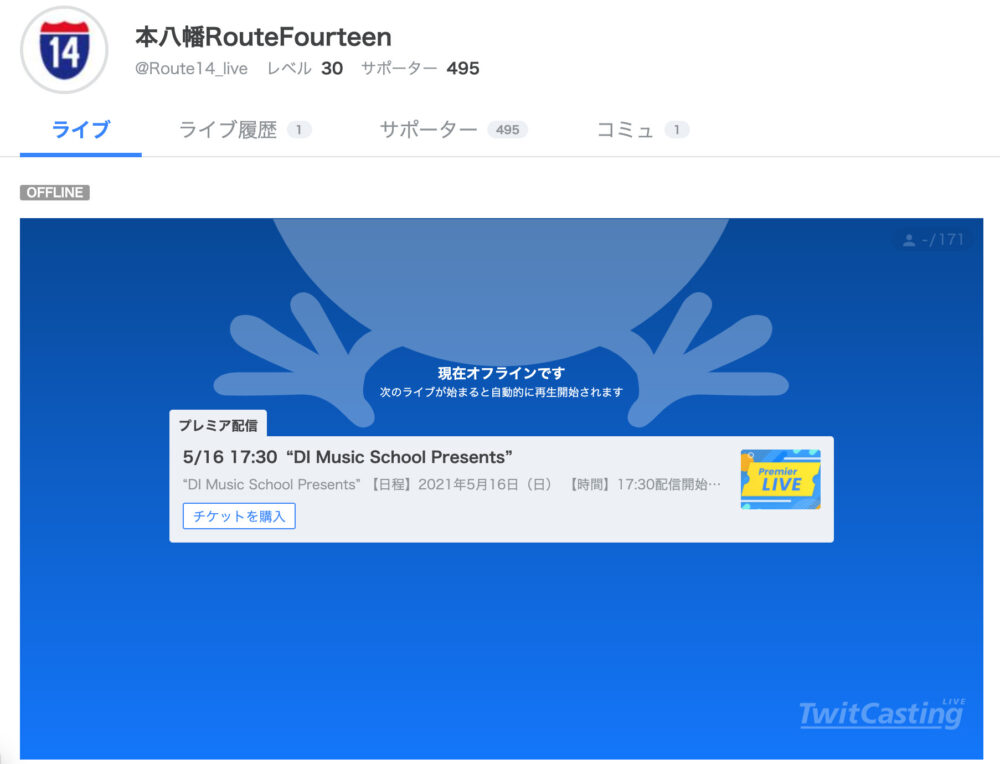
PCから視聴する場合
チケットを購入したアカウントでログイン後、ライブ視聴ページにアクセスしてください。
見逃しを防ぐために
アプリやPCで配信通知をONにしておいてください。
サポーターになっていたり、個別に通知登録を行っていれば受け取ることができます。
プレミア配信視聴ガイド
チケット購入の流れ、お支払方法、プレミア配信ライブ・録画の視聴方法の他、よくある質問を掲載しています。
下記のページでご確認できます。
以上です。
当日、画面越しですがお会いできるのを楽しみにしております!

